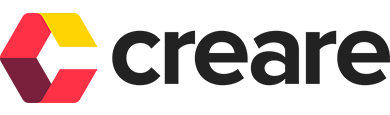Soy un usuario de Google Apps enviando correo desde un alias de dominio
- Ingrese a su cuenta de correo en Gmail.
- Haga clic en el boton de Configuración en la parte superior de la pagina y seleccione la pestaña de Cuentas.
- En la sección "Enviar mensaje como" y haga clic en "Añadir otra dirección de correo tuya".
- En el campo de dirección de correo electrónico, escriba su nombre y dirección de correo electrónico alternativa.
- Haga clic en Paso siguiente >> y haga clic en Enviar verificación. Gmail enviará un mensaje de verificación a tu otra dirección de correo electrónico para confirmar que usted es el dueño.
- Busque el mensaje de Gmail. Abrirlo y y, o bien haga clic en el enlace incluido en el mensaje o introducir el código de confirmación en la sección Cuentas de la configuración de correo electrónico de Google Apps.
Si usted no recibe el correo electrónico de confirmación, póngase en contacto con el administrador de Google Apps para confirmar el dominio de alias o apodo se ha configurado.
Los mensajes enviados se parecen a los de dominio alias o apodo. El rendimiento de la ruta del mensaje indicará las direcciones de correo primario, pero sólo los destinatarios que se ven en el encabezado del mensaje original, se dará cuenta.
Enviar correos desde la nueva dirección
Para utilizar una de las direcciones del remitente alternativas, haga clic en el enlace de cuando se redacta un mensaje nuevo. Si estás responder o reenviar un mensaje, haga clic en el campo en el que se enumeran los destinatarios, haga clic en Desde. Tras hacer clic en Desde, verás un menú desplegable que aparece junto a su dirección, donde puede seleccionar la dirección de correo electrónico que le gustaría enviar a.
Si alguna vez necesita editar el nombre, la configuración o la dirección de respuesta, vuelve a su configuración. Haga clic en Editar junto a la dirección en la pestaña Cuentas. Para eliminar una dirección, simplemente haga clic en Eliminar.
Nota para los usuarios de IMAP / POP: Si accede a Gmail a través de un cliente de correo electrónico POP o IMAP (por ejemplo, Outlook) y desea enviar mensajes con una costumbre "de" dirección, usted tiene dos opciones. Le recomendamos que configure su cliente de correo electrónico con dos servidores SMTP salientes, uno para Gmail y otro para la otra dirección. O bien, puede utilizar los servidores salientes de Gmail con una diferente dirección "De". Si ya ha configurado la dirección alternativa, el mensaje se envía desde: otheraddress@domain.com, remitente: username@gmail.com, independientemente de la medida de la configuración elegida.
Fuente original: http://support.google.com/a/bin/answer.py?hl=en&answer=22370